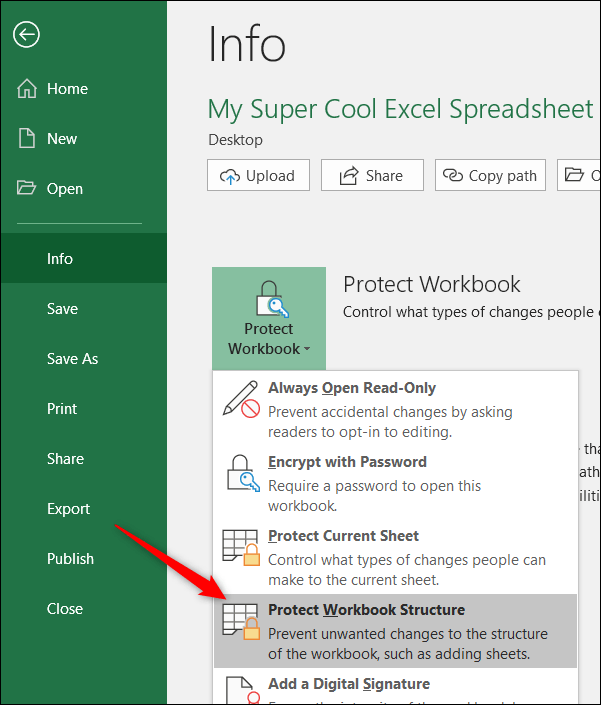
¿Cómo bloquear el archivo de Excel para la edición?
¿Está buscando una manera de proteger sus archivos de Excel de cambios accidentales o maliciosos? ¿Desea evitar que los usuarios no autorizados editen sus archivos de Excel? ¡No busques más! En esta guía, le mostraremos cómo bloquear fácilmente sus archivos de Excel para la edición. Ya sea que sea propietario de un negocio, un estudiante o un profesional, puede aprender cómo mantener sus archivos de Excel seguros y a salvo de modificaciones no deseadas. ¡Así que comencemos!
¿Cómo bloquear el archivo de Excel para la edición?
- Abra el archivo de Excel que desea bloquear.
- Haga clic en el Revisar pestaña ubicada en el menú de cinta.
- Haga clic en el Proteger el libro de trabajo icono.
- Seleccione el Cifrar con contraseña opción.
- Ingrese su contraseña deseada en el Contraseña caja.
- Hacer clic De acuerdo.
- Haga clic en el Ahorrar icono.
- El archivo ahora está bloqueado para editar y requiere una contraseña para desbloquear.

Preguntas frecuentes relacionadas
Cómo proteger la hoja de Excel con contraseña | Bloquear la hoja de Excel
En conclusión, es fácil proteger su archivo de Excel de la edición no deseada al bloquearlo. Bloquear su archivo de Excel asegurará que sus datos sean seguros y que nadie más pueda editarlos sin su autorización. Es importante recordar habilitar la protección de contraseñas al bloquear su archivo para evitar el acceso no autorizado. Con los pasos correctos, puede bloquear fácilmente su archivo de Excel y asegurarse de que esté seguro.




